WPS软件怎么设置自动保存?保存在哪里?
1、启动软件,新建文件
首先双击启动WPS软件,然后点击文件,可以新建一个文件,我选择文字文件
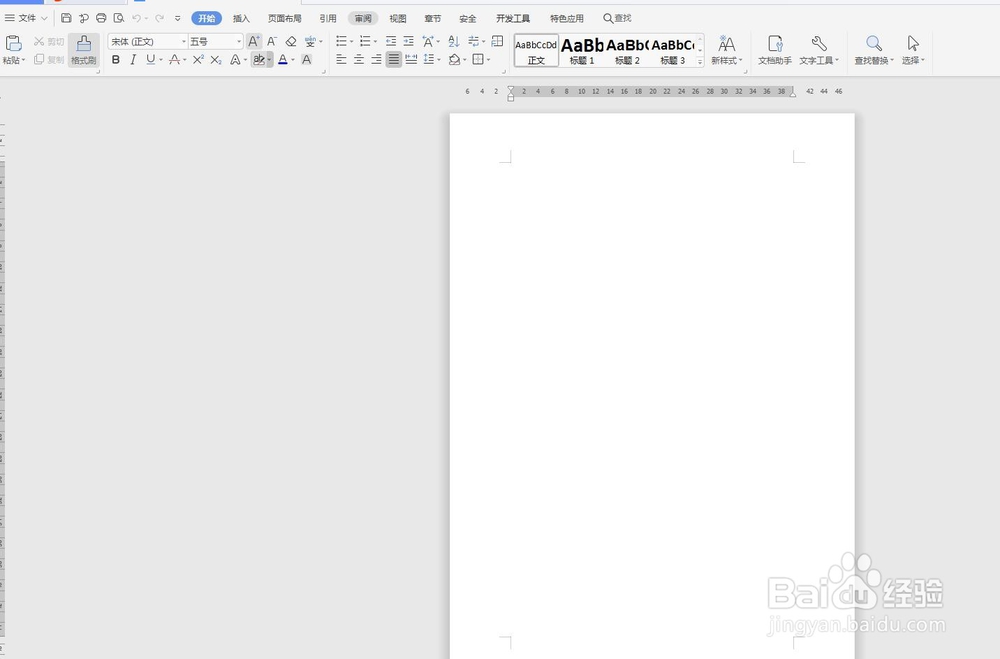
2、输入文字进行保存
正常情况是我们输入文字信息,然后点击文件菜单选择保存,选择路径,命名文件进行保存
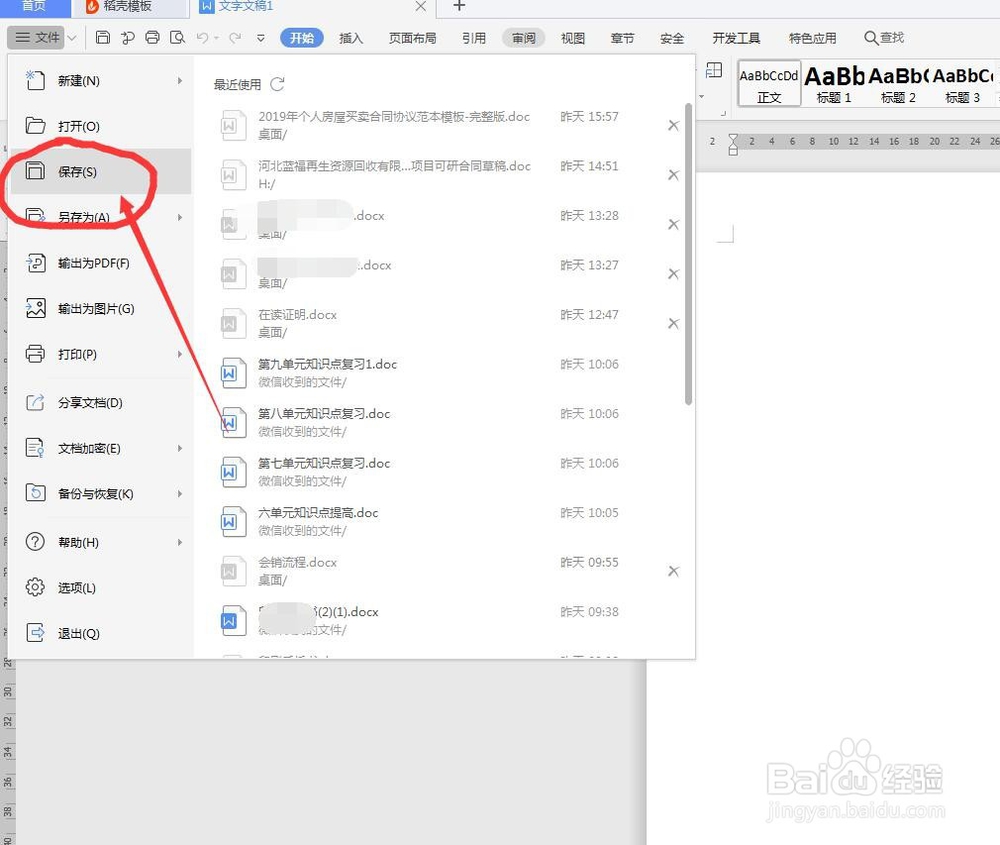
3、自动保存设置
但是很多情况,我们没有来得及保存,需要设置自动保存,在文件菜单栏中选择选项
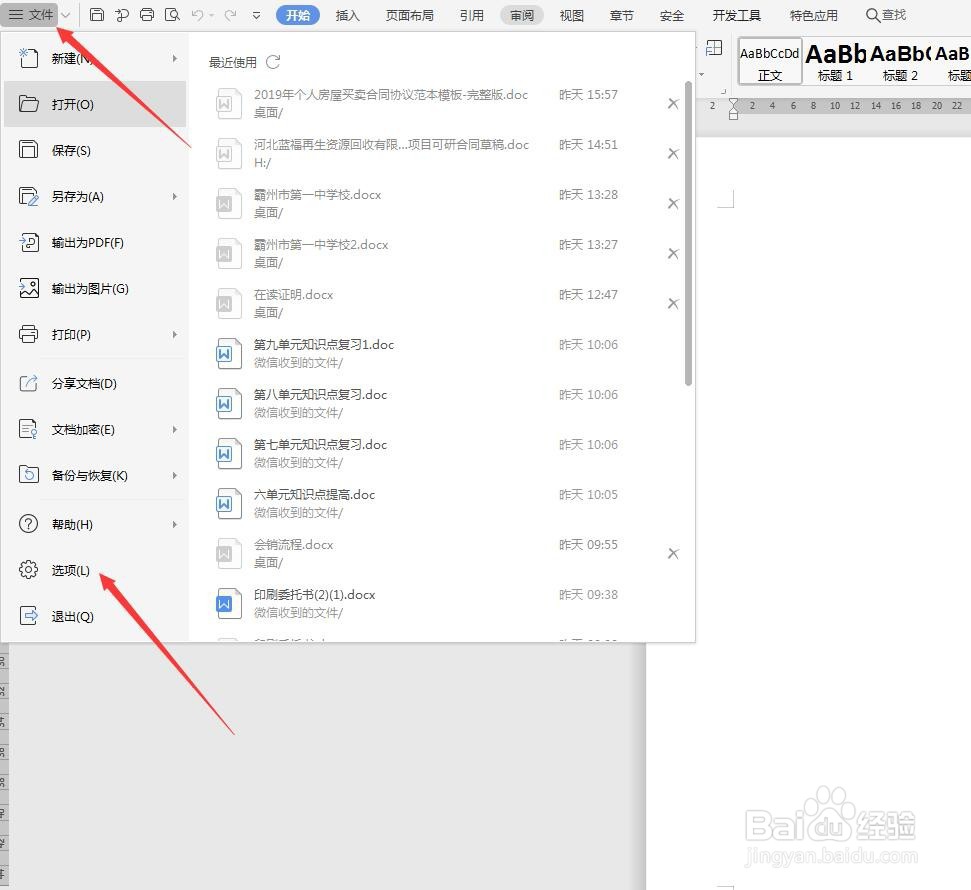
4、打开选项——选择备份中心
点击选项之后,会打开一个面板,在面板左下角的位置有一个备份中心,选择这个
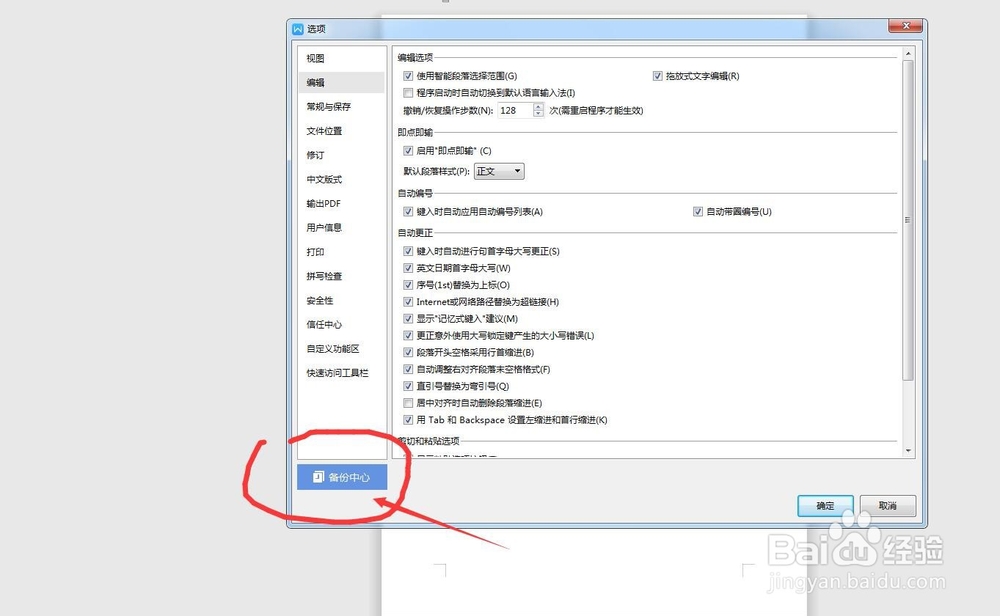
5、备份中心——设置
在备份中心点击左下角的设置,可以进入设置页面
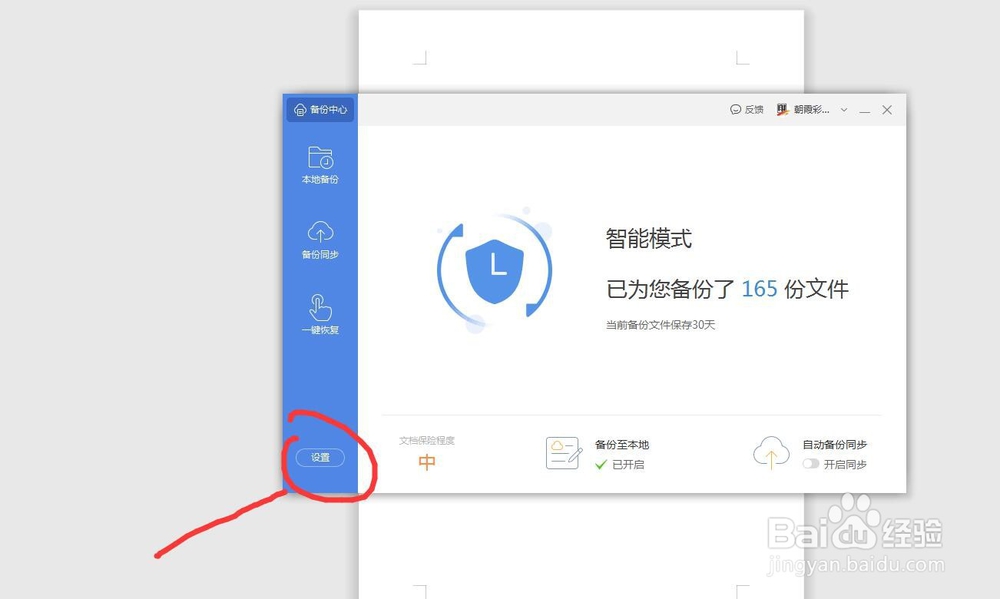
6、智能模式设置保存时间
在打开的页面中选择智能模式,然后可以设置保存时间,比如间隔10分钟保存一次,这个时间可以自己设置
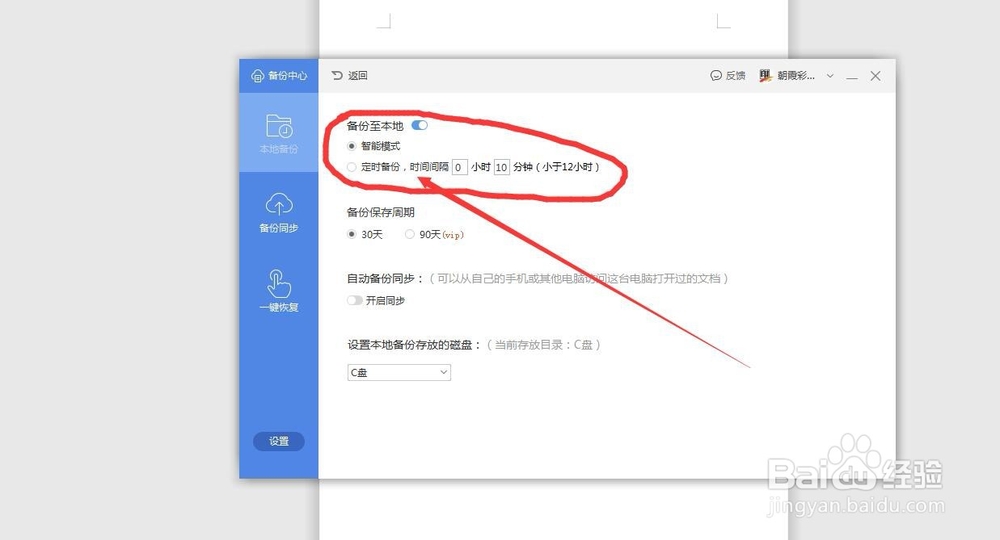
7、选择保存磁盘
在这里设置备份文件存储的位置,比如保存在D盘,方面我们下次找到这些备份文件
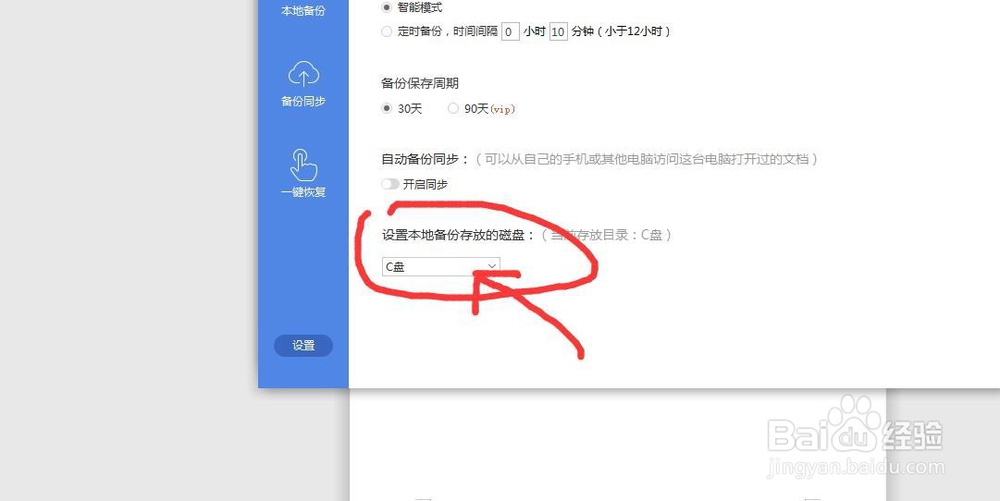
8、在本地备份中,可以看到备份好的文件
在本地备份中,右侧的区域都可以显示我们之前所做的文件中自动备份的文件,可以在这里双击打开
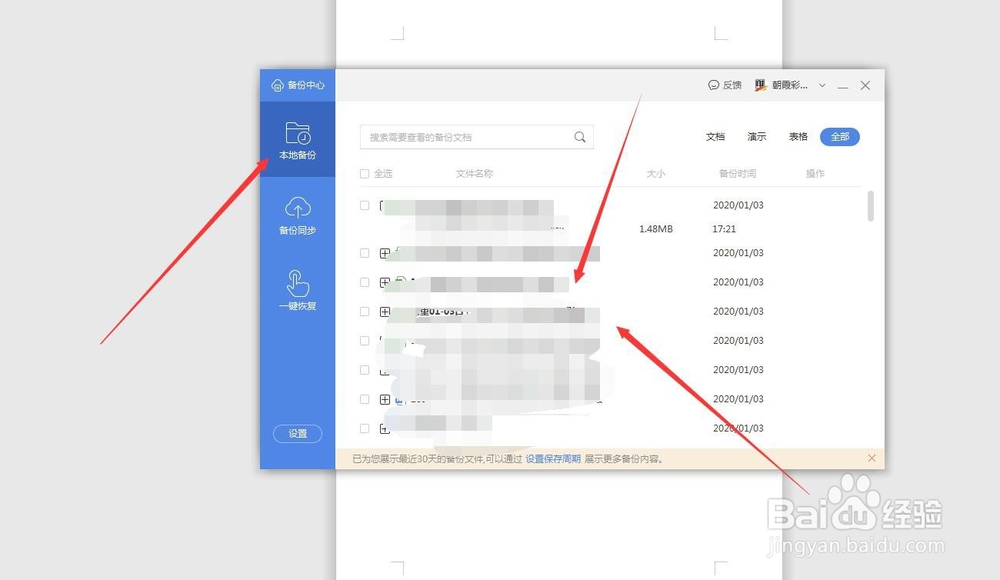
声明:本网站引用、摘录或转载内容仅供网站访问者交流或参考,不代表本站立场,如存在版权或非法内容,请联系站长删除,联系邮箱:site.kefu@qq.com。
阅读量:125
阅读量:98
阅读量:165
阅读量:185
阅读量:70